
Бу күрсәтмәдә Windows Wirewakl көйләүләрен, алдынгы куркынычсызлык режимында, алдынгы куркынычсызлык режимында, куркынычсызлык параметрларында саклагыч (Windows 10 өчен генә) детальләр, боерык сызыгы яки Першелл ярдәмендә. Бу шулай ук файдалы булырга мөмкин: Программаны Интернетка керү мөмкинлеген ничек тыярга мөмкин.
Контроль панельдә Windows Firewall көйләүләрен яңадан торгызу
Барлык версия версияләре өчен яраклы көйләнешләрдә булган Windows Firewall-ны яңадан урнаштыруның иң җиңел һәм иң универсаль ысулы - Контроль панельдәге тиешле пунктны куллану.
Процедура моңа охшар (Исегезгә төшерегез, сезнең кулланучының системада администратор хокуклары булырга тиеш):
- Контроль панельне ачыгыз (Windows 10да аны укыту тактасында эзләү ярдәмендә эшләнергә мөмкин), һәм анда - "Windows Shuewall" яки "Windows саклаучы ут" яки "Windows саклаучы ут" яки "Windows саклаучы ут кабаклары".
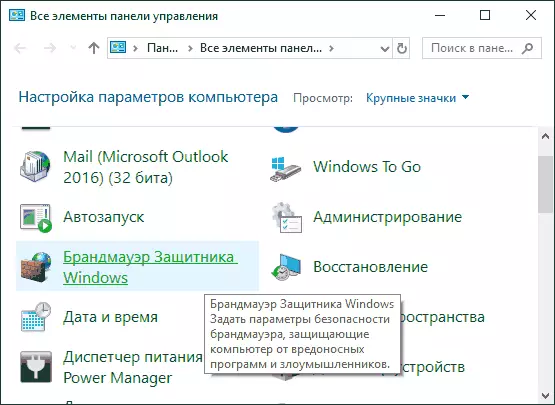
- Тәрәзәдә, сулда, "Килешү кыйммәтләрен торгызу" пунктына басыгыз.
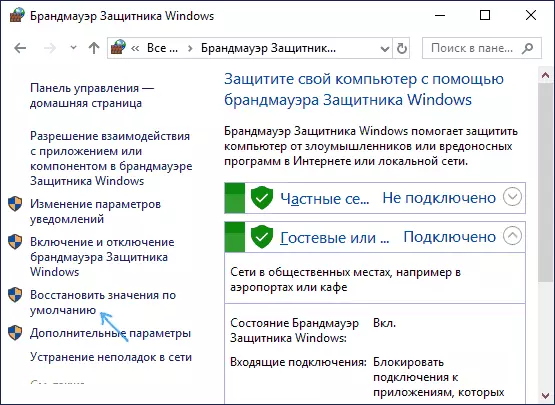
- Ферволл параметрларын торгызу өчен "Килешү кыйммәтләрен торгызу" төймәсенә басыгыз.
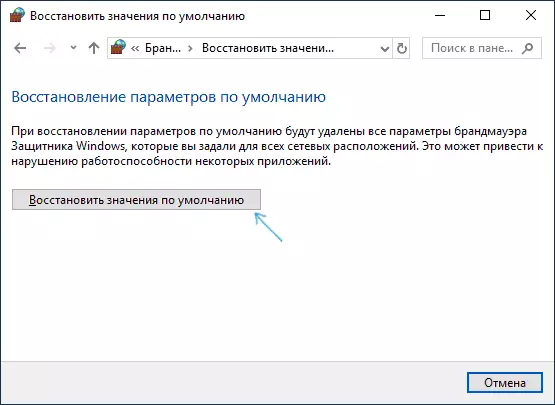
- Килешү параметрларын раслагыз.
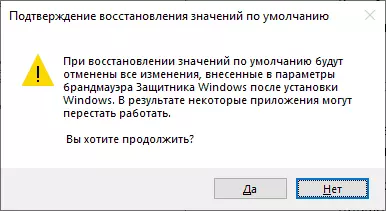
Шуннан соң саклагыч оригиналь көйләүләргә кире кайтарылачак. Гадәттә бу ысул җитә, ләкин бер үк эш итү өчен башка ысуллар бар.
Куркынычсызлык артуда саклагыч политикасын яңарту
Orderгары куркынычсызлык режимында Windows Firewall мониторы белән шөгыльләнеп, сез дә көйләүләрне яңадан урнаштыра аласыз:
- Клавиатурадагы җиң + r ачкычларын басыгыз, WF.MSC кертегез һәм Enter төймәсенә басыгыз.
- Уң такта, "Килешү политикасы" пунктына басыгыз.
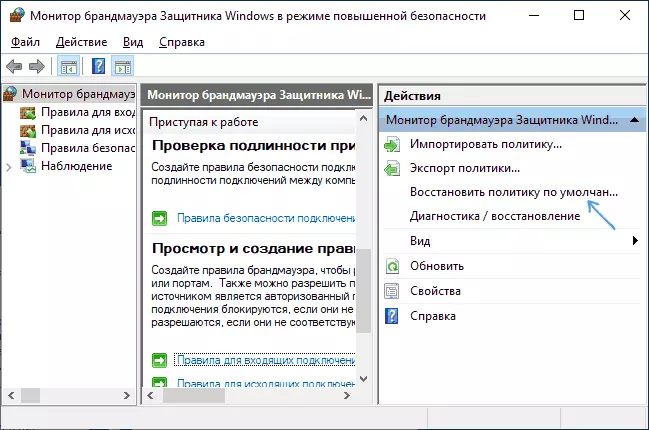
- Windows Firewall параметрларының торгызылуын раслагыз.
Кызык булса, югары куркынычсызлык режимында саклагыч куллану турында аерым мәкалә бар.
Windows 10 куркынычсызлык көйләүләрендәге Ферволл параметрларын торгызу
Windows 10да Firewall параметрларын торгызу куркынычсыз параметрларында да үзгәртә:
- Сез куркынычсызлык вариантларын ачыклый аласыз, яисә хәбәр итү өлкәсендә Windows Саклаучы иконасына басыгыз, яисә яңартулар һәм куркынычсызлык көйләүләренә язылу - Windows куркынычсызлыгы.
- Фейерволл һәм челтәрне саклау пунктын ачыгыз (челтәрле саклагыч һәм челтәр куркынычсызлыгы).
- Түбәндәге эшләр исемлегендә, көймә өчен дефультлар турында басыгыз.
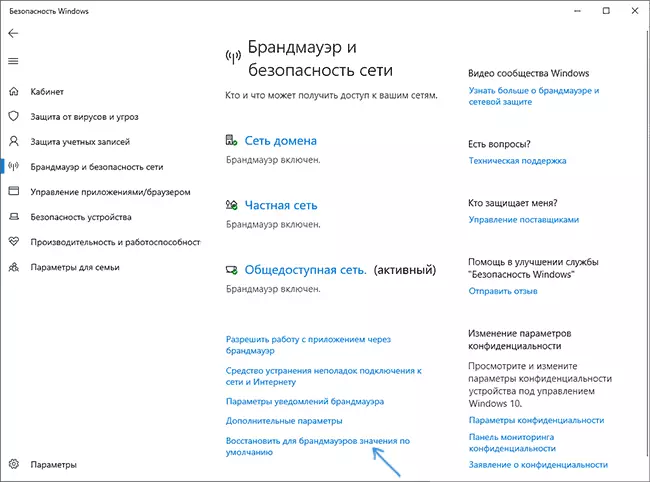
Алга таба адымнар алдагы ысулдан 3-4 адымнар белән тулысынча туры килә: Яңарту төймәсенә басыгыз һәм көйләүләрнең үзгәрүен раслагыз.
Команда сызыгында һәм Партшеллда саклагыч көйләүләрен ничек яңадан торгызырга
Һәм соңгы ике юл: Сез Mande Windows Firewall көйләүләрен боерык сызыгын кулланып яңадан урнаштыра аласыз (Администратор исеменә боерык сызыгын ничек йөгерергә) яки PowerShell боерыгы (Powerbell ничек эшләв).
Communityитәкче соравында администратор исеме белән йөгереп, түбәндәге боерыкны кулланыгыз:
Nethsh Arffirewall Rest.Перчерларга (шулай ук администратордан), Фервис коллектив тарафыннан башкарыла
(Яңа объект - Инкобка Hnedcfg.fwpoly32) .Берелокубальфирлевалдесфольтлар ()Сезнең эшегез өчен бер ысулның берсе булыр дип өметләнәм.
